使用 AJAX 使您的 WordPress 插件具有响应性
已发表: 2020-06-02
最后更新 - 2021 年 7 月 8 日
AJAX 是最新的开发方法,并且由于它为开发人员提供的易用性而逐渐获得动力。 通过简单地将 AJAX 集成到您的 WordPress 插件中,您基本上减少了不断重新加载整个网页的需要。 换句话说,AJAX 将使您的 WordPress 插件具有响应性,并使用户能够通过仅重新加载特定部分来获取新信息,同时保持页面的其余部分保持静态。
这不仅使网页或插件具有响应性,而且还将等待时间减少了一半。 有几个插件和应用程序使用 Ajax 为用户创造更好的体验。 例如,WooCommerce 使用 Ajax 功能来改进添加到购物车的行为。
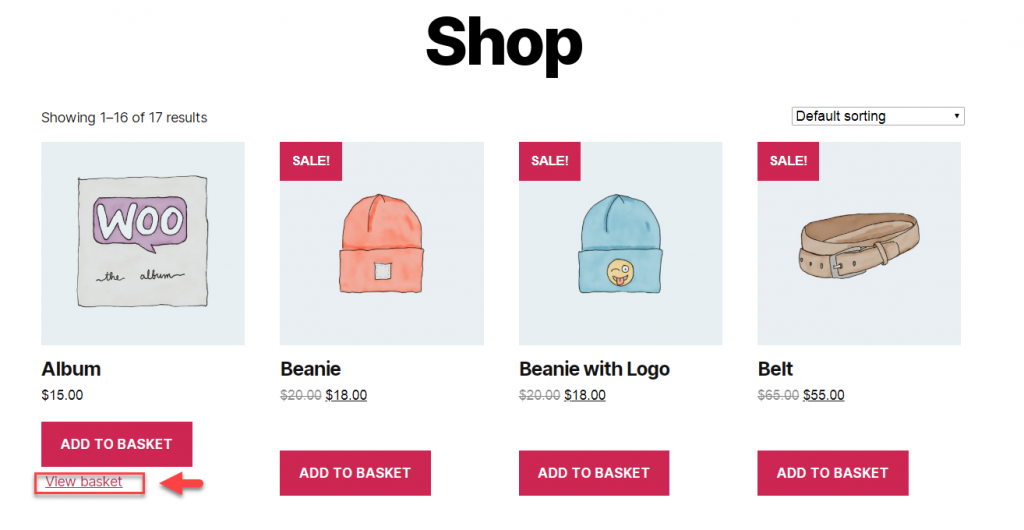
考虑到它的好处,我们将教您如何通过 AJAX 使您的 WordPress 插件响应。
创建插件
在你可以使用 AJAX 发挥你的魔力之前,你需要有一个基本的插件基础,你可以使用它来创建一个高级和响应式的产品。
创建插件并不困难,因为您只需要创建一个包含单行内容的文件。 为此,第一步是导航到 wp-content/plugins 文件并使用您选择的名称创建一个全新的文件夹。 打开文件夹并创建一个新文件名_of_the_plugin.php。 现在,在任何文本编辑器中查看该文件并写入以下信息:
<?php
/*
插件名称:Coolness Inducer
插件 URI:http://coolness-inducer.com
说明:>-
一个完美的插件,让您的网站更加酷炫。
版本:1.3
作者:维德女士
作者 URI:http://msvader.com
许可证:GPL2
*/
?>
在此之前,请在您的 WordPress 插件安装中创建一个 ajaxloadpost 目录。 完成此操作后,创建插件并激活它。 在此之后,在您的 ajaxloadpost 中包含以下信息。
定义('AJAXLOADPOSTURL', WP_PLUGIN_URL.”/”.dirname( plugin_basename( __FILE__ ) ) );
函数 ajaxloadpost_enqueuescripts() {
wp_enqueue_script('ajaxloadpost', AJAXLOADPOSTURL.'/js/ajaxloadpost.js', array('jquery'));
wp_localize_script('ajaxloadpost', 'ajaxloadpostajax', array('ajaxurl' => admin_url('admin-ajax.php')));
}
add_action('wp_enqueue_scripts', ajaxloadpost_enqueuescripts);
然后,定义 AJAXLOADPOSTURL 变量,因为您需要它来将 WordPress 定向到插件的 URL。 现在您必须将脚本加入队列,您可以通过将 ajaxloadpost_enqueuescripts 添加到 WordPress 的 wp_enqueue_scripts 来完成。
请记住,AJAX 永远不能以其原始形式使用。 它将始终与其他编程语言(即 jQuery 或 JavaScript)结合使用。 在这种情况下,我们将使用 JavaScript,因此您需要对它有一些基本的了解。
继续,将 JavaScript 添加到您将在 \wp-content\plugins\ajaxloadpost\js\folder 中找到的 ajaxloadpost.js。 按照此操作创建一个 JS 文件夹并将 ajaxloadpost.js 放入其中。
现在,使用 WordPress wp_localize_script 添加所需的 JS 变量。 此操作将为您的目录提供一个结构并将您的脚本排入队列。
编写 AJAX 处理程序
要编写 AJAX 处理程序,您将需要以下代码:
函数 ajaxloadpost_ajaxhandler() {
如果(!wp_verify_nonce($_POST['nonce'],“ajaxloadpost_nonce”)){
exit(“错误的随机数”);
}
$结果 = ”;
$content_post = get_post($_POST['postid']);
$results = $content_post->post_content;
死($结果);
}
add_action('wp_ajax_nopriv_ajaxloadpost_ajaxhandler', 'ajaxloadpost_ajaxhandler');

add_action('wp_ajax_ajaxloadpost_ajaxhandler', 'ajaxloadpost_ajaxhandler');
完成此操作将导致两个结果。 首先,它将创建用户需要的帖子的 ID,其次是创建随机数。 但这不是重点! 一旦 AJAX 处理程序的代码就位,您需要进行下一步,即在 WordPress 目录中注册 AJAX 处理程序。 这样做将使 WordPress 插件响应 AJAX 调用。 您可以通过以下代码实现此目的:
add_action('wp_ajax_nopriv_ajaxloadpost_ajaxhandler', 'ajaxloadpost_ajaxhandler');
add_action('wp_ajax_ajaxloadpost_ajaxhandler', 'ajaxloadpost_ajaxhandler');
JavaScript 基础和 AJAX
有了 AJAX 调用和 AJAX 处理程序,您需要创建一个 JS 函数来连接这两个点。 下面的 JavaScript 将帮助您实现此操作,您将把它放入您的 ajaxloadpost.js 中:
函数 ajaxloadpost_loadpost(postid,nonce) {
jQuery.ajax({
类型:'POST',
网址:ajaxloadpostajax.ajaxurl,
数据: {
行动:'ajaxloadpost_ajaxhandler',
邮递:邮递,
随机数:随机数
},
成功:函数(数据,文本状态,XMLHttpRequest){
var loadpostresult = '#loadpostresult';
jQuery(loadpostresult).html(”);
jQuery(loadpostresult).append(data);
},
错误:函数(MLHttpRequest,textStatus,errorThrown){
警报(错误抛出);
}
});
}
就像上面提到的步骤一样,这个动作也会产生两个结果,即nonce和post ID。
下一步还需要精通 jQuery。 所以,如果你的技能有点粗俗,你会发现这篇文章很有帮助!
继续,使用 jQuery.ajax 函数对适当的服务器进行 AJAX 调用。 在上面的代码中,URL 是 admin-ajax.php URL,它可以在我们在脚本入队时注册的 JavaScript 变量中找到。 此外,使用在 WordPress 中注册的操作处理程序的名称指定此操作,并同时发布 nonce 和发布 ID。
如果一切顺利,您可以更新 ID #loadpostresult 的 <div> 并将获取的内容替换为 AJAX 处理程序。
为您的代码添加一个面孔
现在,是时候创建代码来显示适当的帖子标题并通过 AJAX 调用显示用户想要的信息。 以下是以下代码:
函数 ajaxloadpost_show_latest_posts($number = '5'){
$结果 =”;
$the_query = new WP_Query('posts_per_page='.$number);
而( $the_query->have_posts() ):
$the_query->the_post();
$nonce = wp_create_nonce(“ajaxloadpost_nonce”);
$arguments = get_the_ID().”,'”.$nonce.”'”;
$link = ' <a onclick=”ajaxloadpost_loadpost('.$arguments.');”>'. get_the_title().'</a>';
$result.= '<li>' 。 $链接。 '</li>';
结束;
wp_reset_postdata();
$result.= '<div id=”loadpostresult”></div>';
返回$结果;
}
函数 ajaxloadpost_shortcode_function( $atts ){
返回 ajaxloadpost_show_latest_posts();
}
add_shortcode('AJAXLOADPOST', 'ajaxloadpost_shortcode_function');
希望本文能帮助您使您的 WordPress 插件具有响应性。 如果您有任何疑问,请给我们留言。
进一步阅读
- 响应式设计可帮助您提高转化率。
- 最佳响应 WooCommerce 主题
